ERROR 1045 (28000): Access denied for user ‘root‘@‘localhost‘ (using password: NO)解决办法
问题:ERROR 1045 (28000): Access denied for user ‘root’@‘localhost’ (using password: NO)很久没用这台电脑的mysql了,今天需要连接数据库,启动数据库报错:ERROR 1045 (28000): Access denied for user ‘root’@‘localhost’ (using password: NO
2021年12月20日。本文可收藏可转载可抄袭,但是麻烦抄袭的时候抄全点,别删的不成样子,让人瞎踩坑,这是在害人。我的博客大多比较详细,也可以说是啰嗦,因为用CSDN的大多是小白,将心比心,想想自己当初被垃圾博客搞得焦头烂额的时候。
2021年11月25日修改,标示打开的CMD窗口次序。
问题:ERROR 1045 (28000): Access denied for user ‘root’@‘localhost’ (using password: NO)
很久没用这台电脑的mysql了,今天需要连接数据库,启动数据库报错:
ERROR 1045 (28000): Access denied for user ‘root’@‘localhost’ (using password: NO)

解决方法:
查阅资料后知道了,应该使用已知的用户名和密码登陆
mysql -u root -p
然而密码忘了,试了好几遍终于试出来了:
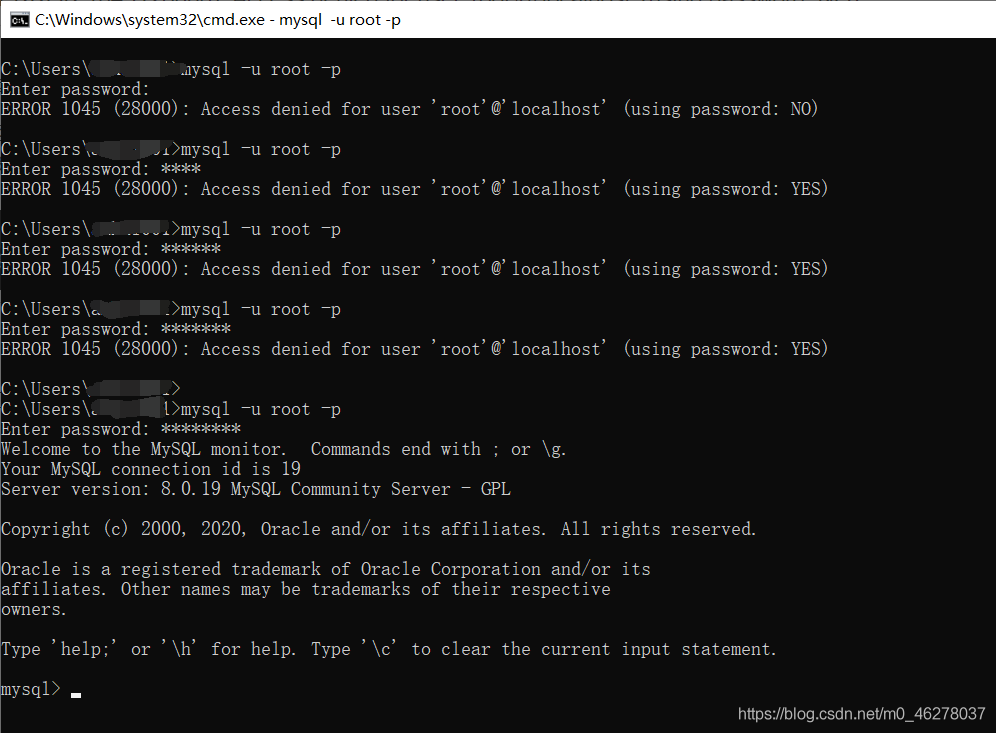
然后修改成通用的密码,不乱折腾了:
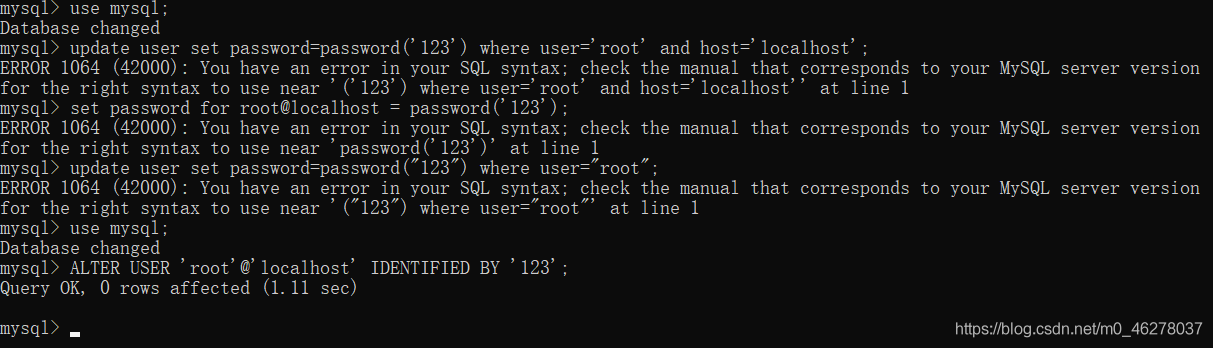
发现很多教程都过时了,我的版本是Server version: 8.0.19 MySQL ,最新的方法:
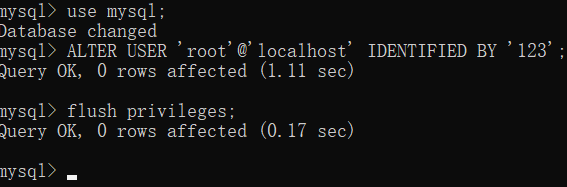
mysql> use mysql;
mysql> ALTER USER 'root'@'localhost' IDENTIFIED BY '123';
mysql> flush privileges;
退出验证下看看有没有成功:
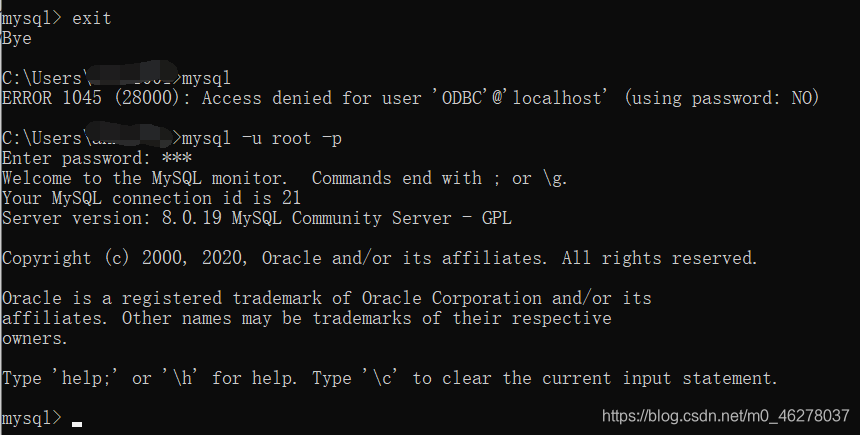
可以看到修改密码成功了。
然后呢,我又假装密码忘了,把忘记密码的修改密码方法演示一下:
第一步:关闭Mysql服务
首先先停止mysql服务。可通过net stop mysql或者任务管理器中关闭。
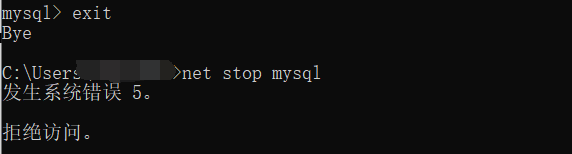
以管理员权限操作:(这是第一个窗口)
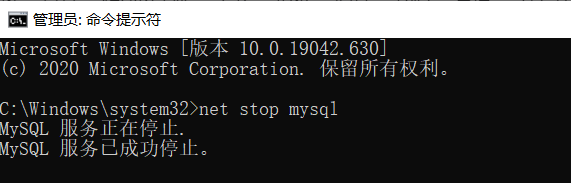
第二步:跳过Mysql密码验证
进入命令提示符(管理员登陆)操作,进入mysql目录中bin文件夹下,mysql8.0与其他版本不同的地方在于无法直接使用mysqld --skip-grant-tables来跳过密码登录。在这我们使用mysqld -console --skip-grant-tables --shared-memory来跳过权限验证。
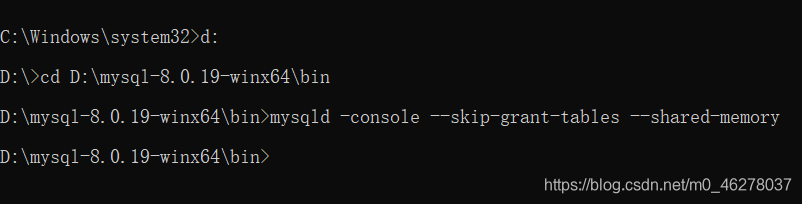
输入执行后没有反馈,新开一个管理员窗口重新执行。(这是第二个窗口)
进入目录后,确保自己已经关闭了Mysql的服务:net stop mysql
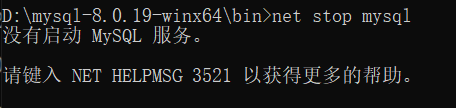
关闭Mysql服务之后,继续在D:\mysql-8.0.19-winx64\bin目录下进行操作:
输入
mysqld --console --skip-grant-tables --shared-memory
在输入这行代码之后,如下显示,我们就已经成功跳过Mysql的密码登录了:
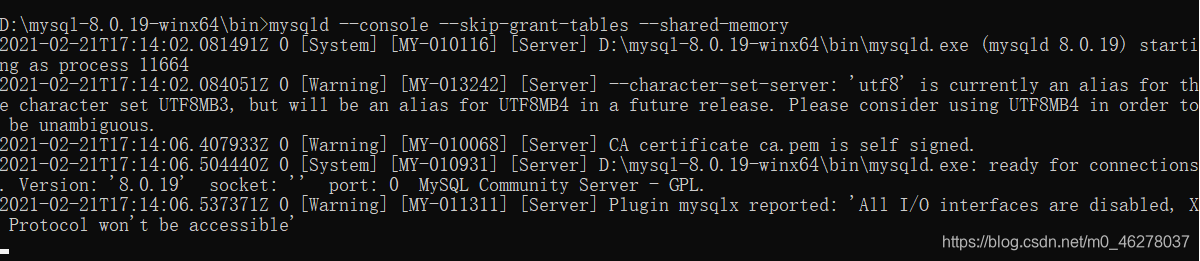
第三步:无密码方式进入Mysql
在上述步骤之后,再打开一个管理员模式运行的cmd.exe (这是第三个窗口)
进入mysql下的bin目录后,直接登录mysql
不需要通过net start mysql打开mysql服务
在命令行中输入以下代码
d:
cd D:\mysql-8.0.19-winx64\bin(此处输入自己电脑上的安装目录)
mysql -u root -p
如图:
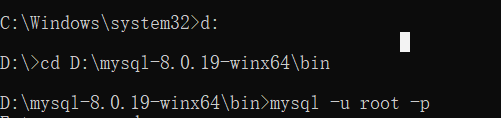
此时会显示让你输入密码,直接回车,就可以成功连接Mysql。
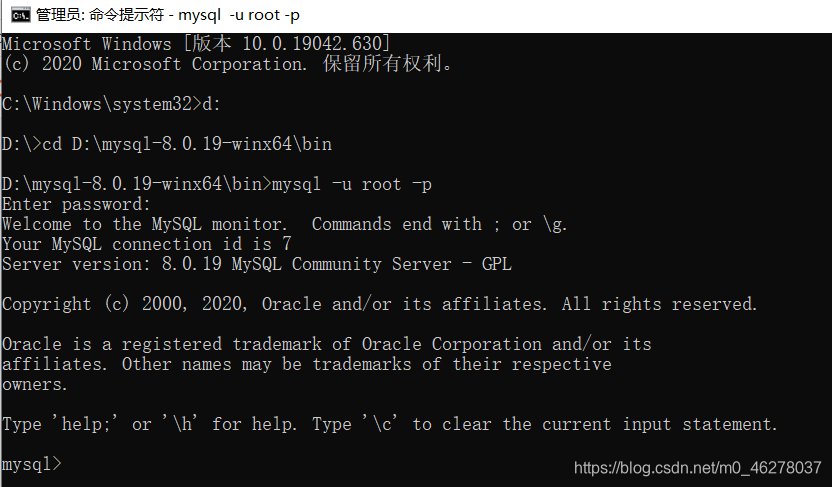
第四步:将登陆密码设置为空
输入代码,将密码设置为空(此时还不能直接修改密码,必须先设置为空,否则会报错)
输入:
use mysql; (使用mysql数据表)
update user set authentication_string='' where user='root';(将密码置为空)
quit; (然后退出Mysql)
操作如图:
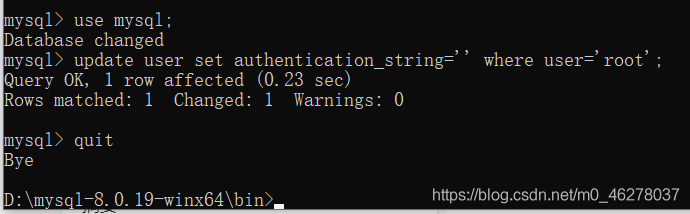
第五步:更改自己的登陆密码
这里分为两个部分
1.关闭前两个cmd窗口(一定要关闭!);
2.在第三个窗口中输入代码;
net stop mysql(关闭mysql服务,虽然会显示没有开启服务,但是以防万一)
net start mysql(再打开mysql服务)
(这里不要嫌麻烦,如果上一个mysql服务没关闭,我们依旧是无密码登陆)
操作如图:
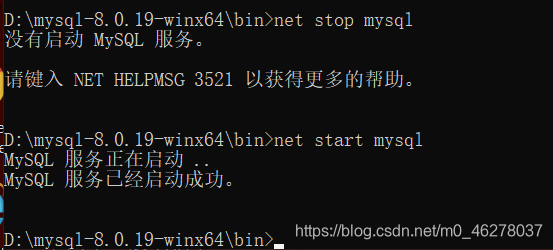
接着输入:
cd D:\mysql-8.0.19-winx64\bin (此处输入自己电脑上的安装目录)
mysql -u root -p
(此处会显示输入密码,直接回车就好了,第四步我们已经将他置为空了)
ALTER USER 'root'@'localhost' IDENTIFIED BY 'root';(更改密码)
如图:
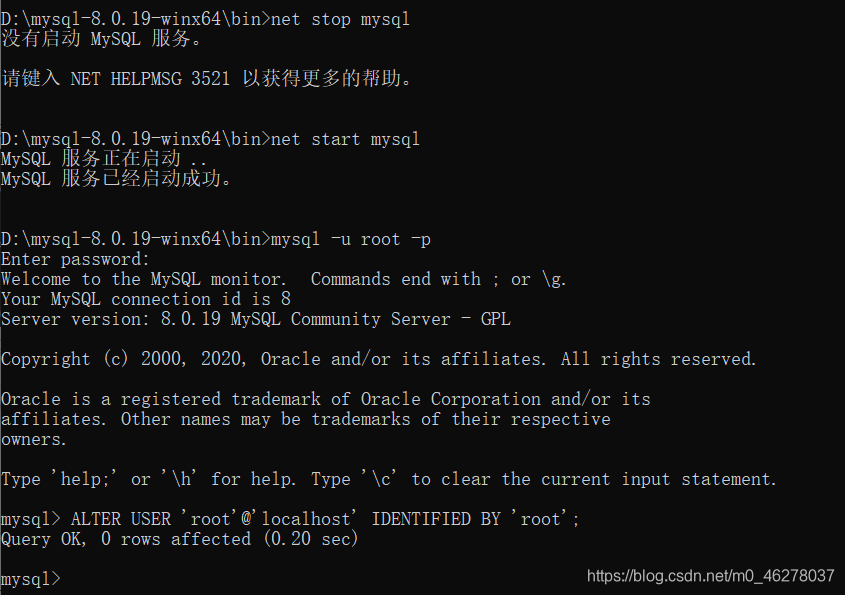
最后一步:验证密码是否修改成功
输入:
quit(退出mysql)
mysql -u root -p
(输入新密码,再次登录)
图示:
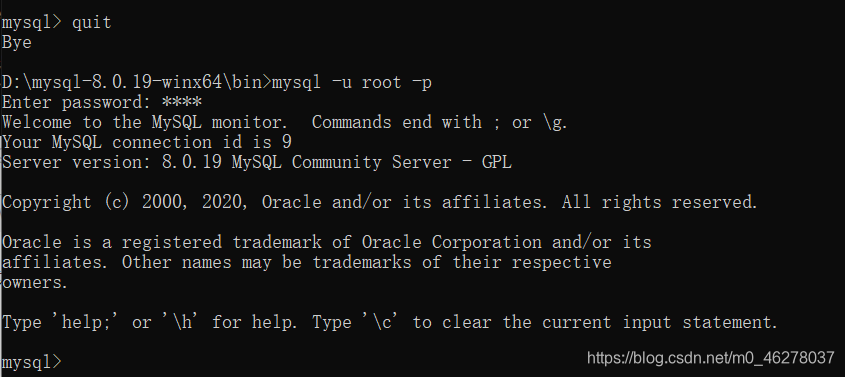
成功!

更多推荐
 已为社区贡献18条内容
已为社区贡献18条内容









所有评论(0)